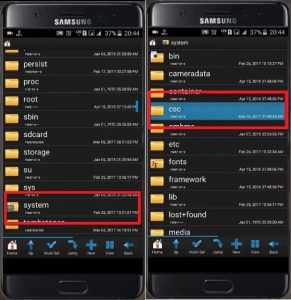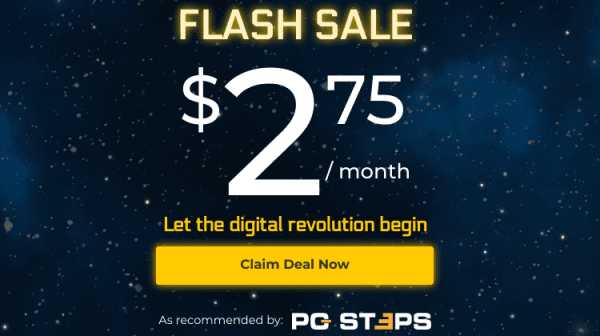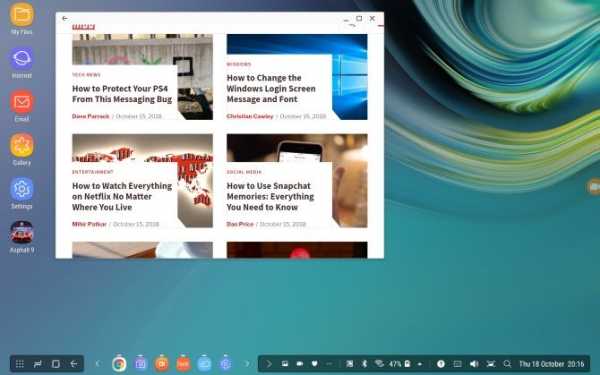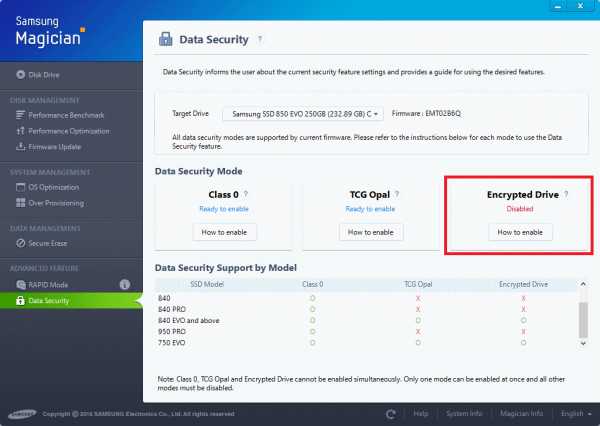Как обнулить картридж самсунг
Как обнулить чип на картридже Sаmsung
Зачем нужно обнуление чипа на картридже Samsung?
Чип на картридже ведёт подсчёт отпечатанных страниц. После достижения числа страниц, заданного производителем, принтер Samsung перестаёт печатать и уведомляет об этом пользователя сообщением о том, что закончился тонер, в то время как реальное значение количества краски может быть и вовсе на самом высоком уровне, то есть картридж может быть абсолютно готов к работе.
Если вы самостоятельно заправите картридж, то следом вам необходимо будет обязательно сбросить значения чипа. Можно обнулить чип, а можно попробовать сделать вечную прошивку. Что это значит? Вечная прошивка позволяет использовать картридж многократно и не обнулять значения чипа каждый раз после перезаправки. Устройство будет печатать до момента фактического отсутствия тонера.

Вечная прошивка чипа картриджа Samsung
Подготовка к прошивке
1. Распечатайте отчёт о данных системы. На самом принтере в меню найдите пункт «Отчёт» и нажмите «ОК». Посмотрите, сколько страниц указано в строчке отпечатанных СRU. Это и есть ресурс вашего картриджа, контролируемый чипом.
2. Купите программатор для чипа. Это можно сделать в любом магазине расходных материалов для принтеров. Не бойтесь приобретать китайские программаторы, например, на АлиЭкспресс. Они отлично справляются с работой.
3. Найдите в интернете программное обеспечение и драйвера, если их нет в комплекте (а такое может случиться при покупке китайского устройства). Но в интернете можно найти всё, что нужно.
4. Найдите в интернете программу для прошивки. Их существует достаточно много. Например, AsProgrammer.

Процесс прошивки
1. Подключите программатор к компьютеру. Он вставляется, как флешка. Дождитесь световой индикации — это означает, что он установлен правильно. Если вы обратитесь к Диспетчеру устройств, то найдёте там Неизвестное устройство — это он и есть, всё корректно.
2. Найдите в интернете инструкцию по установке драйверов и произведите все необходимые настройки. После этого название устройства в Диспетчере должно измениться. Если так, то всё верно.
3. Присоедините чип к программатору и вставьте в компьютер.

4. Запустите программу для прошивки (всё тот же AsProgrammer, например) и посмотрите, отображается ли модель программатора. Если да, то можно продолжать.
5. Найдите инструкцию для вашей модели в интернете и следуйте указаниям. В поле «Маркировка окна» нужно найти соответствующую микросхему и выполнить остальные действия по порядку. Какие-то цифры нужно будет заменить на 0 — это и есть процедура обнуления.
6. Запишите новую прошивку, сохранив изменения. После этого верните чип на место и проведите тест данных. Если в строке «Отпечатано страниц CRU» 0, то вы всё сделали правильно.
Благодаря такому способу вы больше не будете получать выдаваемую вашим принтеров Samsung ошибку «Нет тонера». И можно не обнулять чип каждый раз после заправки. Пользуйтесь на здоровье.
Способы обнуления картриджа Samsung
Существуют способы однократного обнуления чипов на картриджах фирмы Samsung. Но многие из них не могут гарантированно работать на новых устройствах, поскольку производитель не стоит на месте и отслеживает все появившиеся способы препятствовать продаже оригинальных расходных материалов. Тем не менее вы можете попробовать произвести некоторые манипуляции и посмотреть, получится ли у вас обнулить чип именно на вашем принтере или МФУ.
Перед тем, как приступить к процессу, лучше всего заклеить чип на картридже, используя скотч.
Далее попробуйте просто выключить устройство и снова включить его через 5 секунд. Проверьте, произошёл ли сброс учёта страниц. Если страницы не сбросились, то ещё раз выключите принтер и включите через 5 секунд, а после этого откройте и закройте отсек с картриджем. Устройство запустит анализ находящегося внутри картриджа и обнулит страницы.

Если этот способ не работает, а на экране написано «Замените тонер картридж», то вновь произведите отключение и включение принтера после 5 секунд. В меню найдите пункт «Настройки системы» и выберите его, нажав «ОК». С помощью кнопки «Вправо» найдите категорию «Обслуживание» и выберите её. Далее должен появиться параметр «Уд. сообщ. тон», который отображается тогда, когда в картридже нет тонера. Нам нужно выбрать его и нажать «ОК». Сообщение о пустом картридже должно исчезнуть.
И последнее, что можно попробовать владельцу принтера или МФУ Samsung, чтобы обнулить чип. Снова произведите уже знакомую процедуру выключения — включения принтера через 5 секунд. В меню многократным нажатием дойдите до пункта «Настройки системы». Выберите его, нажав «ОК». Далее обратите внимание на команду «Сброс настроек» и перейдите в этот раздел. В открывшемся пространстве найдите «Все настройки» и выберите «ОК». Полный сброс настроек принтера Samsung может привести к обнулению чипа.

Заключение
В том случае, если ни один из данных способов не сработал, или вам показалось, что это очень сложно, не отчаивайтесь. Вы всё ещё можете прибегнуть к перепрограммированию самого чипа, а ещё можете обратиться к специалистам, которые проведут манипуляции за вас. Ну и, конечно, всегда остаётся вариант приобретения нового оригинального картриджа. Удачи!
Что такое возврат к заводским настройкам и как восстановить заводские настройки Galaxy S20, S20 +, S20 Ultra и Z Flip?
Сброс до заводских настроек, также известный как полный или полный сброс, является эффективным и последним методом устранения неполадок мобильных телефонов. Он восстановит ваш телефон до исходных заводских настроек, удалив все ваши данные в процессе. Из-за этого важно сделать резервную копию информации, прежде чем выполнять сброс настроек к заводским. Чтобы выполнить сброс настроек на Galaxy S20, S20 +, S20 Ultra и Z Flip, перейдите в «Настройки»> «Общее управление»> «Сброс»> «Сброс настроек».Затем нажмите «Сбросить» и «Удалить все».
Вы также можете использовать аппаратные ключи для восстановления заводских настроек. Выключите телефон, затем нажмите и удерживайте клавишу питания / Bixby и клавишу увеличения громкости, затем нажмите и удерживайте клавишу питания. Отпустите клавиши, когда появится талисман Android. Когда появится меню восстановления системы Android, с помощью клавиши уменьшения громкости выберите «Wipe Data / Factory Reset» и нажмите клавишу Power / Bixby, чтобы продолжить. Выберите Да и продолжайте снова. По завершении восстановления заводских настроек выберите «Перезагрузить систему сейчас».
Узнайте больше о Galaxy.
* Данные не подлежат восстановлению после восстановления заводских настроек.
.4 эффективных метода восстановления заводских настроек планшетов Samsung [2020]
Моя вкладка Samsung Galaxy Tab перестала отвечать после падения с руки на твердый пол (экран тоже треснул). Я думал, что он вернется в нормальное состояние после перезапуска, но проблема не исчезла. Проблема, с которой я столкнулся сейчас, заключается в том, что устройство не распознает мое лицо, не принимает мой пароль или отпечаток пальца. Кто-то предложил мне сбросить настройки планшета Самсунг до заводских настроек.Пожалуйста, как восстановить заводские настройки планшетов Самсунг?
- Jane Wonder
Этот блог предложит вам более надежный способ восстановления заводских настроек планшета или телефона Samsung вне зависимости от состояния устройства.
Часть 1. Какие проблемы можно решить с помощью сброса настроек планшета Samsung на заводские настройки?
Если у вас возникли проблемы с блокировкой экрана Samsung или ваш планшет неисправен, и друг предлагает восстановить заводские настройки в качестве решения проблемы, то вы хотели бы знать, какие проблемы Samsung Android можно решить с помощью заводских настроек.
Восстановление заводских настроек планшета Samsung может решить следующие проблемы:
Устранение сбоев или зависаний устройства.
Восстановление всей памяти планшета.
Снять блокировку экрана на планшете Samsung.
Устраните неполадки вашего Samsung, чтобы решить другие незначительные проблемы, с помощью сброса к заводским настройкам.
Часть 2. Как восстановить заводские настройки планшета Samsung, который хорошо работает
Если планшет Samsung работает нормально (т. Е. Разблокирован и не имеет технических проблем), вы можете легко выполнить сброс настроек до заводских через приложение «Настройки».Однако перед сбросом настроек планшета Samsung к заводским настройкам убедитесь, что вы создали резервные копии важных файлов и данных перед сбросом настроек устройства.
Чтобы восстановить заводские настройки планшета Samsung из приложения «Настройки», выполните следующие действия:
Шаг 1. Перейдите в приложение «Настройки », и выберите в меню «Общее управление», .
Шаг 2. Снова выберите «Сброс» и просмотрите информацию, отображаемую на экране Samsung.
Шаг 3. Проведите пальцем вверх по экрану и коснитесь «Сброс заводских данных» .
Шаг 4. Введите пароль и выберите «Сброс» .
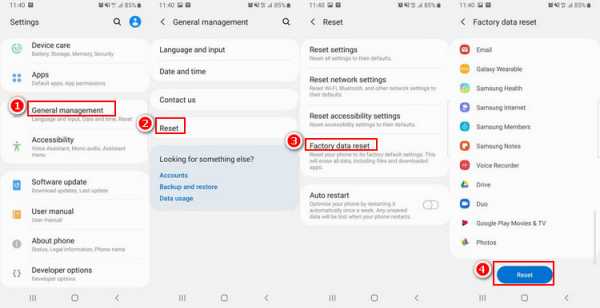
Примечание:
Действия, описанные выше, могут отличаться в зависимости от операционной системы Android, на которой работает планшет Samsung, и поставщика услуг беспроводной связи.
Восстановление заводских настроек планшета Samsung не повлияет на файлы и информацию, хранящиеся на карте microSD.
Убедитесь, что планшет Samsung полностью заряжен, и не выключайте его во время восстановления заводских настроек.
Часть 3. Как восстановить заводские настройки планшета Samsung, который работает со сбоями
Под термином «Ненормальные сценарии» восстановления заводских настроек планшета Samsung мы укажем 3 сценария, в которых планшет Samsung может быть назван «неисправным» и К ним относятся:
Планшет Samsung утерян или украден.
Забыл пароль к устройству Самсунг.
Сломанный экран или сканер не распознает пароль или идентификатор отпечатка пальца / лица.
Если вы хотите восстановить заводские настройки любого устройства Samsung в таком состоянии, следующие советы будут вам очень полезны.
1Заводский сброс телефона Samsung с помощью iMyFone LockWiper
Удаление блокировки экрана iMyFone LockWiper (Android) - это простой инструмент для восстановления заводских настроек Samsung и других устройств Android. Это наиболее полезно при сбросе настроек Android-устройств с заблокированным экраном, сломанным экраном или неисправными клавишами. Поэтому, если вам нужно немедленно восстановить заводские настройки устройства Android без ущерба для вашей конфиденциальности, используйте LockWiper (Android).
1,000,000 Загрузки
Особенности iMyFone LockWiper (Android)
-
Полный сброс настроек планшетов Samsung и других мобильных устройств до заводских настроек без нарушения конфиденциальности.
-
Удалите все типы блокировки Android: PIN-код, графический ключ, пароль, отпечаток пальца и распознавание лица.
-
Поддержка более 6000 телефонов и планшетов Android.
-
Обойти учетную запись Google или блокировку FRP на телефоне или планшете Android.
Загрузить сейчас
Этапы выполнения аппаратного сброса на телефоне Android с помощью iMyFone LockWiper (Android)
Загрузите и установите iMyFone LockWiper (Android) на свой компьютер, затем выполните следующие действия:
Шаг 1. Запустите LockWiper (Android) на вашем компьютере и выберите режим «Снять блокировку экрана» режим.
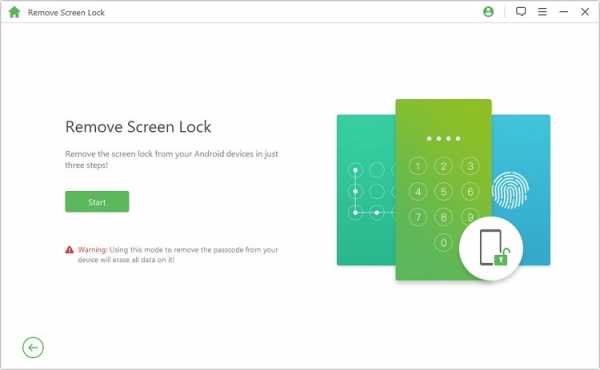
Шаг 2. Подключите устройство к компьютеру с помощью кабеля USB. Подтвердите информацию об устройстве и щелкните вкладку « Начать разблокировку ».
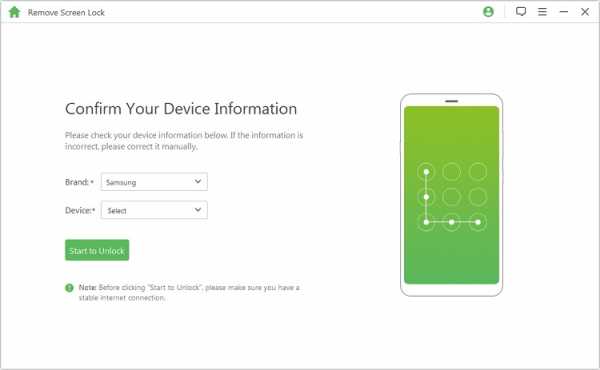
Шаг 3. Программа загрузит пакет данных для выполнения сброса настроек планшета Samsung к заводским настройкам и снятия блокировки экрана на нем.
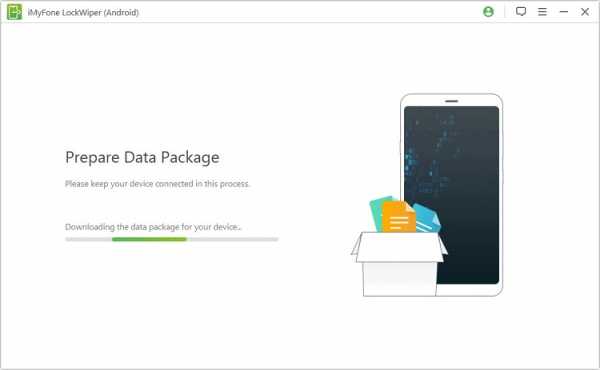
Шаг 4. Следуйте инструкциям на экране, чтобы удалить экран и восстановить заводские настройки планшета Samsung. Подождите, пока процесс не закончится.
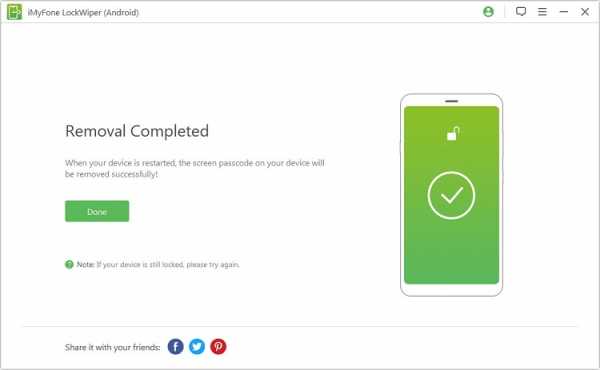
Загрузить сейчас
2Hard Reset Android Phone с помощью Samsung Find My Mobile
Samsung Find My Mobile - это онлайн-сервис и приложение, которое позволяет вам находить, блокировать или стирать данные с устройства удаленно из любого места. Таким образом, вы можете восстановить заводские настройки Samsung с помощью инструмента «Найти мой мобильный».
Шаг 1. Войдите на сайт Find My Mobile https://findmymobile.samsung.com/, используя свою учетную запись Samsung и пароль.
Шаг 2. Выберите планшет Samsung, для которого необходимо выполнить сброс до заводских настроек, затем выберите и нажмите « Стереть данные ».
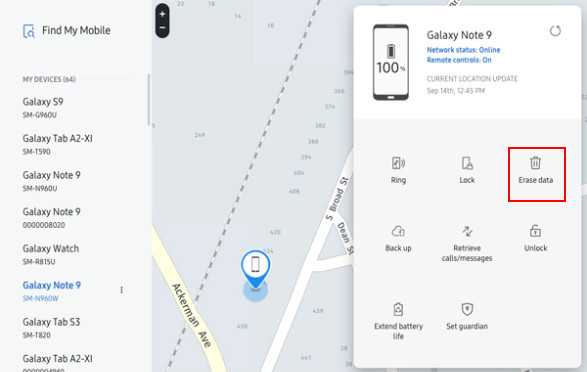
Шаг 3. Выберите « Сброс заводских данных », а затем нажмите « СТЕРЕТЬ ».
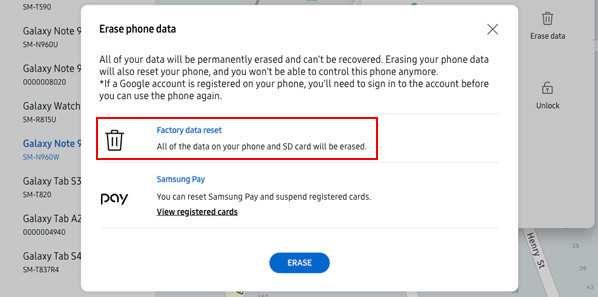
Шаг 4. Введите пароль своей учетной записи Samsung, чтобы подтвердить это действие.Когда это завершится, данные с вашего планшета Samsung будут удалены.
ПРИМЕЧАНИЕ:
Помните, что вам необходимо войти в свою учетную запись Samsung, чтобы иметь возможность использовать эту программу.
Если ваш планшет Samsung подключен к сети, восстановление заводских настроек произойдет мгновенно.
Если устройство находится в автономном режиме, очистка произойдет, как только устройство снова подключится к сети.
3 Заводской сброс планшета Samsung с помощью кнопок из меню восстановления
Если ваше устройство Android заблокировано, вы можете снять блокировку экрана, сбросив настройки телефона Samsung с помощью кнопок.
Шаг 1. Выключите устройство.
Шаг 2. Одновременно нажмите и удерживайте кнопки увеличения громкости, питания и возврата домой .
Шаг 3. Когда устройство завибрирует, отпустите кнопку питания, удерживая другие кнопки.
Шаг 4. Когда появится экранное меню, отпустите другие кнопки.
Шаг 5. Прокрутите вниз до «Удалить все данные пользователя» с помощью кнопки уменьшения громкости и нажмите кнопку питания, чтобы выбрать его.
Шаг 6. Снова нажмите кнопку питания, чтобы выбрать «Да, удалить все данные пользователя» .
Шаг 7. Нажмите кнопку питания , чтобы перезагрузить устройство.
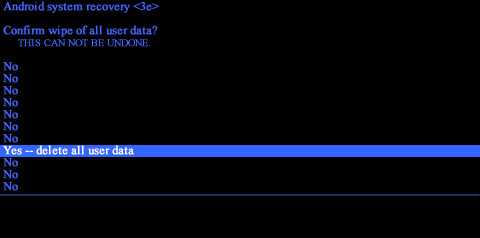
Заключение
Что вы делаете, если ваш планшет Samsung заблокирован, работает неправильно или не отвечает? Вы просто выполняете шаги, которые видите в Интернете, о том, как восстановить заводские настройки телефонов Samsung, или вы ищете более подходящее решение для сброса? В этом блоге представлены лучшие решения для заводских планшетов Samsung в разном статусе, и мы надеемся, что вы выберете лучшее из нашего решения - удаление экрана блокировки iMyFone LockWiper (Android) для простого сброса.
Попробовать бесплатно
.Как выполнить полный / заводской сброс устройств Samsung Galaxy? - Dr.Fone
Часть 3: Как полностью стереть Samsung перед продажей
Каждый день на рынке появляется все больше и больше новых мобильных телефонов с новыми и лучшими функциями, и в это время перемены люди хотят продавать свои старые мобильные телефоны и собирать немного денег, чтобы купить новую модель. Однако перед продажей очень важно стереть все настройки, личные данные и документы из внутренней памяти с помощью опции «Factory Reset».
Параметр «Сброс до заводских настроек» выполняет «очистку данных» для удаления всех личных данных с устройства. Хотя недавнее исследование доказывает, что сброс к заводским настройкам вообще небезопасен, так как при сбросе устройства он сохраняет некоторый токен для конфиденциальных данных пользователя, который можно взломать. Они могут использовать эти токены для входа в личный адрес электронной почты пользователя, восстановления контактов и фотографий с накопителя. Итак, излишне говорить, что сброс к заводским настройкам небезопасен, когда вы продаете свое старое устройство.Ваши личные данные находятся под угрозой.
Чтобы преодолеть эту ситуацию, мы рекомендуем вам попробовать набор инструментов Dr.Fone - Android Data Eraser.
Этот инструмент является одним из лучших на рынке для полного удаления всех конфиденциальных данных со старых устройств. Основная причина его популярности - простой и удобный интерфейс, который поддерживает все устройства Android, доступные на рынке.
С помощью простого процесса в один клик этот набор инструментов может полностью удалить все личные данные с вашего использованного устройства.Он не оставляет никаких токенов, которые могут быть связаны с предыдущим пользователем. Таким образом, пользователь может быть на 100% в безопасности в отношении защиты своих данных.
Набор инструментов Dr.Fone - Android Data Eraser
Полностью удалите все на Android и защитите свою конфиденциальность
- Простой процесс перехода.
- Полностью и навсегда очистите Android-устройство.
- Удалите фотографии, контакты, сообщения, журналы вызовов и все личные данные.
- Поддерживает все устройства Android, доступные на рынке.
3981454 человек скачали
Процесс очень прост в использовании.
Сначала загрузите набор инструментов Dr.Fone для Android на свой компьютер с ОС Windows и запустите программу.
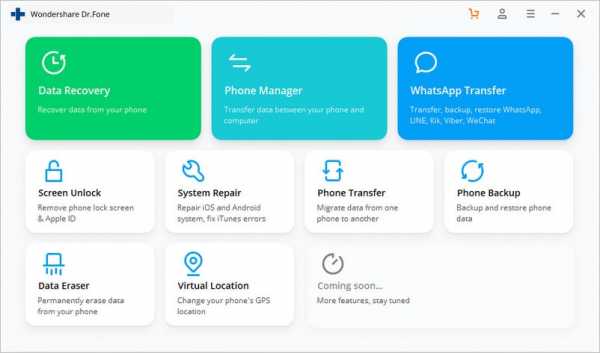
Затем подключите телефон Android к компьютеру с помощью кабеля USB. Убедитесь, что на вашем телефоне включен режим отладки по USB.
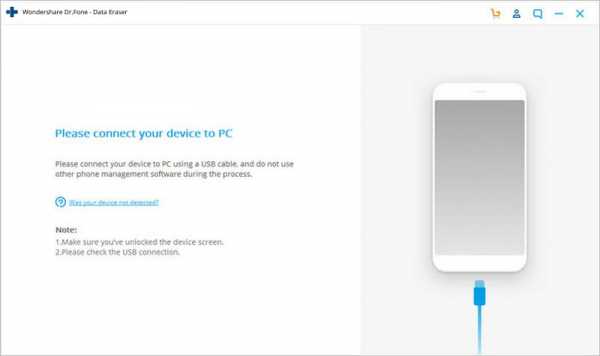
Затем при успешном подключении автоматически всплывает набор инструментов и просит подтвердить, нажав «Стереть все данные».
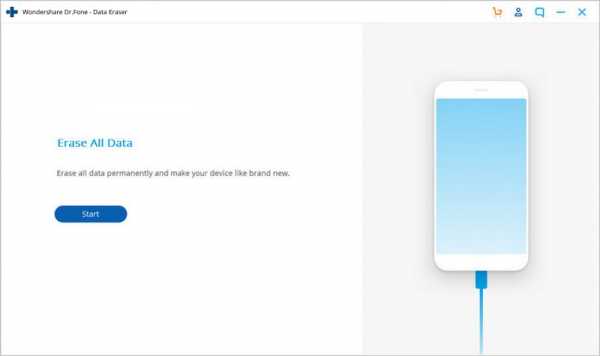
Еще раз, он попросит вас подтвердить процесс, набрав «удалить» в выбранном поле и откинувшись на спинку кресла.
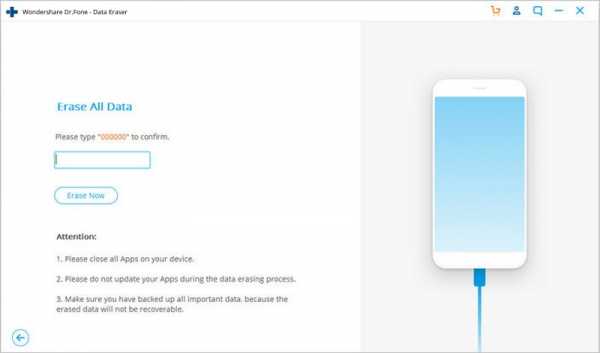
Через несколько минут данные будут полностью стерты, и инструментарий предложит вам выбрать вариант «Factory Reset». Выберите этот вариант, и все готово. Теперь ваше Android-устройство безопасно для продажи.
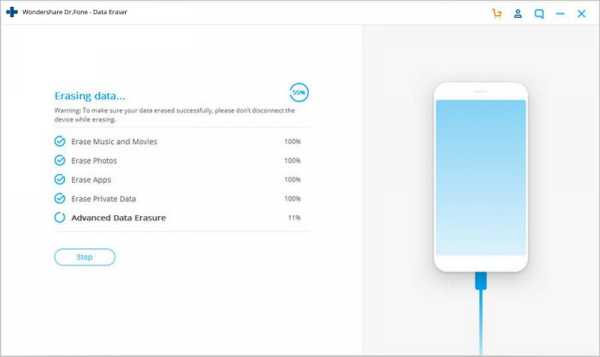
Как я могу сбросить уровень чернил в картридже HP до полного?
Что такое чип картриджа и как взломать картриджи HP Instant Ink . Одна из функций - подсчет количества напечатанных страниц и предотвращение того, чтобы в принтере закончились чернила. В принтере нет «датчика чернил» или «датчика чернил» даже для таких продвинутых моделей, как 6700, 8610 или 8620.Принтер оценивает уровень чернил, подсчитывая напечатанные страницы. Затем чип сохраняет информацию, и выполняется оценка. Если вы перенесете картридж во второй принтер, принтер оценит тот же уровень чернил. Основная функция чипа - подсчитывать количество напечатанных страниц и угадывать, сколько чернил осталось в резервуаре.
Картридж не имеет «шкалы чернил» или «датчика чернил» даже для продвинутых принтеров, таких как 6700, 8610 или 8620. Оценка производится чипом.Он просто рассчитывается путем подсчета количества страниц, напечатанных принтером, которое регистрируется чипом. Например, если ваш пурпурный картридж 564 предназначен для печати 300 страниц, а ваш картридж - 150 страниц, тогда принтер скажет, что он наполовину пуст. Следовательно, у вас может быть много чернил, когда HP сообщает, что ваш картридж пуст. С другой стороны, у вас может не быть чернил, но HP утверждает, что они все еще есть. Чтобы решить эту проблему, HP делала картриджи 564 и 920 с маленькими окошками по бокам.
Другая функция чипа - предотвращение повторной заправки картриджа.
HP защитила данные чипа с помощью 128-битного шифрования, что сделало невозможным сброс номера страницы. Даже если картридж заправлен полностью, принтер все равно запомнит старый номер страницы. Если вы зайдете в этот блог, чтобы узнать, как перезагрузить чип, вы можете отдохнуть, потому что на взлом шифрования уйдут миллионы лет.
Однако HP разрешит вам заправлять свои картриджи.
Как это хорошо? Раньше с HP не было так хорошо. В 2010 году коллективный иск обвинил HP в том, что в принтерах мало чернил, даже если это не так. Во втором коллективном иске утверждалось, что HP отключила картриджи, даже когда остались чернила. После проигрыша обоих судебных исков и выплаты миллионов долларов HP теперь разрешает картриджу продолжать печать с «пустыми» чипами, но потребители должны выяснить, как отключить монитор уровня чернил на принтере. В судебном иске утверждается, что HP смешивает цветные чернила для печати черным, поэтому клиенты не могут просто печатать черными и не покупать цветные чернила. Подробную информацию можно найти в Consumer Reports и HPPrinterSettlement.com. Плата за новый картридж за большее количество чернил расточительна, если картридж идеально подходит для повторного использования, а также стоит дорого, если учесть цены HP на новый картридж. Есть два способа отказаться от дорогих чернил HP. Вы можете просто заправить оригинальный картридж HP. На веб-сайте BCH есть подробные инструкции, как это сделать. Вы также можете использовать перезаправляемый картридж стороннего производителя или систему непрерывной подачи чернил, также известную как CIS.
Take-home Message
Таким образом, все (или почти все) картриджи HP можно заправлять.Не все чипы можно сбросить или изменить, но HP всегда предоставит вам решение для пополнения. В противном случае они будут не уважать постановление суда. В 2016 году HP случайно отключила все чипы сторонних производителей в моделях 934, 935 и 950. Они немедленно принесли извинения и выпустили прошивку , позволяющую использовать чипы картриджей сторонних производителей. Вот их письмо с извинениями (извинения HP за то, что не позволяют клиентам использовать повторно заправленные картриджи). У нас есть снимок экрана:
Конечно, это письмо с извинениями было озаглавлено «Посвящается наилучшему опыту печати."Спасибо за опыт, HP! Так что выход есть всегда; вам просто нужно знать это. Иногда вам нужно обновить или понизить версию прошивки или выполнить сброс до заводских настроек. Кстати, не обращайте внимания на Срок годности чернил. Это просто произвольная дата, когда HP не соблюдает свои гарантии.
Три вида картриджей
1. Встроенный картридж
В каждый блок этих картриджей встроена печатающая головка. бесхитростные патроны и чрезвычайно легкое поражение.Примеры этих картриджей: 21, 51, 60, 61 (например, HP OfficeJet 1000, 3831, 4500), 62, 63 (4650), 64 и 65.
Эти микросхемы просты. В некоторых более ранних моделях Deskjet принтер отслеживает только два-три картриджа. Если вы перевернете несколько комплектов картриджей, принтер покажет полный уровень чернил. Также вы можете вынуть из принтера аккумулятор материнской платы и получить тот же результат. Эти приемы не работают в новых моделях.
С новыми моделями, такими как HP 60, HP 61, HP 62, HP 63, HP 64, HP 65, вы не можете обмануть принтер, заменив наборы картриджей.Однако принтер задает только два набора вопросов:
1) «Обнаружен использованный или поддельный картридж, вы хотите его использовать? Да или ОК». Вам следует нажать «ОК» на ЖК-экране или кнопку ОК.
2) «Кто-то продал вам их как новые и оригинальные HP?» (Спрашивается только в принтерах с большими ЖК-экранами) Щелкните №
Тогда принтер позволит вам печатать вечно с этим картриджем. Уровень чернил не будет отображаться после порогового значения, но вы можете продолжить печать, и никаких программных или аппаратных средств не требуется.В прошивке HP есть ошибка, из-за которой кнопка «ОК» не отображается или не активируется физической кнопкой. Это случается не часто. Если это произойдет, попробуйте сделать несколько действий, чтобы прервать работу принтера. Примеры включают включение и немедленное нажатие кнопки «Домой», чтобы вы могли перейти на другой экран, а затем обратно на этот экран. Вы можете обнаружить, что этот экран «ОК» перезагружен и работает нормально.
2. Емкости для чернил с губкой.
Эти картриджи имеют чернильницу на одном конце и камеру для губки на другом.Примерами будут HP 564 (HP PhotoSmart 6520, 6525), 920 (OfficeJet 6000), как в HP 6500, 902 (например, OfficeJet Pro 6820, 6954, 6960, 6968, 6978), 934/935 (например, 6830, 6970). беспроводной). Нет никакой разницы между установочным картриджем и обычным картриджем, но картриджи XL имеют другую физическую конструкцию.
В настоящее время существует два различных типа решений для этих принтеров.
2.2 Одно из решений - использовать оригинальный чип HP.
Вы можете удалить чип OEM, а затем перенести его на картридж стороннего производителя.Одним из плюсов этого пути является то, что чип произведен HP. Кроме того, вы знаете, что он работал раньше и совместим. Чип HP тоже не портится, так что он будет как новый. Однако минус в том, что HP изменила дизайн чипа. Картриджи нового типа будут оснащены несъемными чипами, которые изображены ниже, чтобы вы не могли сделать то, что мы предлагаем выше. Съемный чип «старого образца» становится все более редким, а цена растет, поэтому поиск одного из них - не лучшее решение.Есть новые способы удаления чипа, но они по-прежнему дороги.
Для микросхемы нового типа вы можете использовать вращающийся инструмент, чтобы вырубить адаптер для микросхемы своими руками:
2.2 Другой вариант - использовать сторонний чип «ARC».
Аббревиатура ARC означает «чип с автосбросом». Эти чипы обычно бывают зеленого цвета и производятся в Китае. HP шифрует данные, и нет возможности сбросить чип, и нет устройства сброса, которое могло бы обойти защиту.Следовательно, слово «ARC» неправильно истолковано.
Передняя и задняя части микросхемы HP564 ARC
Передняя и задняя части микросхемы BCH 564
|
|
|
Доступны два типа чипов «ARC». Один из них - « ARC Chip без уровня чернил ». Эти чипы заполнены случайными данными. Поскольку устройства HP не могут распознавать данные, но принтеру даны инструкции для печати, вы можете заставить его работать, выключив монитор уровня чернил.Плюсы этого чипа в том, что это новые чипы. Это может быть важно для тех, кто не любит подержанные или подержанные вещи. Минусы в том, что частота ошибок чипа выше, чем у двух других решений. Вы можете обнаружить, что принтер не считывает микросхему после установки. Как только вы заставите его работать, он будет не хуже оригинального чипа.
Другой чип «ARC» называется « ARC Chip с уровнем чернил ». Эта микросхема более сложная, чем упомянутая выше.Этот чип «ARC» содержит копии всех данных HP, помещенных производителем на новый чип. Эти чипы сначала показывают полный уровень чернил, а по мере использования будут отражать точный уровень чернил, как и обычный чип HP. Плюсы в том, что он новый и показывает полный бак. Кроме того, он более стабилен и безошибочен, чем «Чип ARC без уровня чернил», благодаря предоставленным ему данным. Однако, если вы ищете что-то экономичное, недостаток этого чипа в том, что он дороже, чем чип OEM и ARC без уровня чернил.
Внутри полиграфической отрасли люди называют эти сторонние чипы, совместимые с Hewlett Packard, « Gray Chips », потому что это не полное решение, но люди могут с ним жить. В следующий раз, когда вы увидите, как люди рекламируют чипы «ARC» для HP, вы теперь будете знать, что они имеют в виду, что это постоянный чип. Даже если принтер может выдавать сообщения об ошибках, мигать индикаторы, выполнять ненужное выравнивание страниц и отображать угрожающие предупреждения, вы можете продолжать печать.
3. Резервуар для чистых чернил
В этих картриджах нет губки, иначе говоря, без губки. Примеры: HP 932/933 (HP 6100, 7612), 950/951 (HP Oficejet 8600, 8610, 8615), 952/953. По модели принтера: HP Officejet 6600, 6700, 8620, a910 ...
1). Ранние модели, такие как HP 88, 940, Office jet 8500, 8500a, 8100, позволят вам печатать вечно, как и Sponge Ink Tank.
2) Начиная с HP 8600 Pro или Premium, HP предпочитает, чтобы у вас был чип стороннего производителя, не принадлежащий HP. Он покажет, что картридж xxx закончился, и вы не сможете печатать со старым (серым) чипом.Единственным исключением является картридж HP 952 (7740, 8720), серый чип которого все еще работает, когда мы пишем этот блог. Мы будем держать его в курсе.
Существует два типа микросхем сторонних производителей:
- Одноразовая микросхема. Их часто можно увидеть на «восстановленных» картриджах. Уровень чернил будет полным при первой установке и будет израсходован, как в настоящем картридже HP.
- микросхема ARC. Уровни чернил этого чипа можно сбросить. Сброс запускается принтером. Как только произойдет сброс чипа, принтер покажет «xxx чип поврежден».Причина в том, что принтер не может понять, почему у вас новый картридж, не открывая и не закрывая дверцу принтера. Итак, вы открываете и закрываете дверцу принтера, и вы обнаруживаете, что уровень чернил снова полный.
Для HP 952 HP по-прежнему позволяет заправлять оригинальный картридж и использовать его для печати, по крайней мере, на данный момент. ARC находится в разработке и выйдет через несколько месяцев.
10 мая 2016 г. BCH Technologies
.